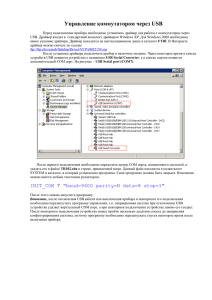USB Driver FAQ
advertisement
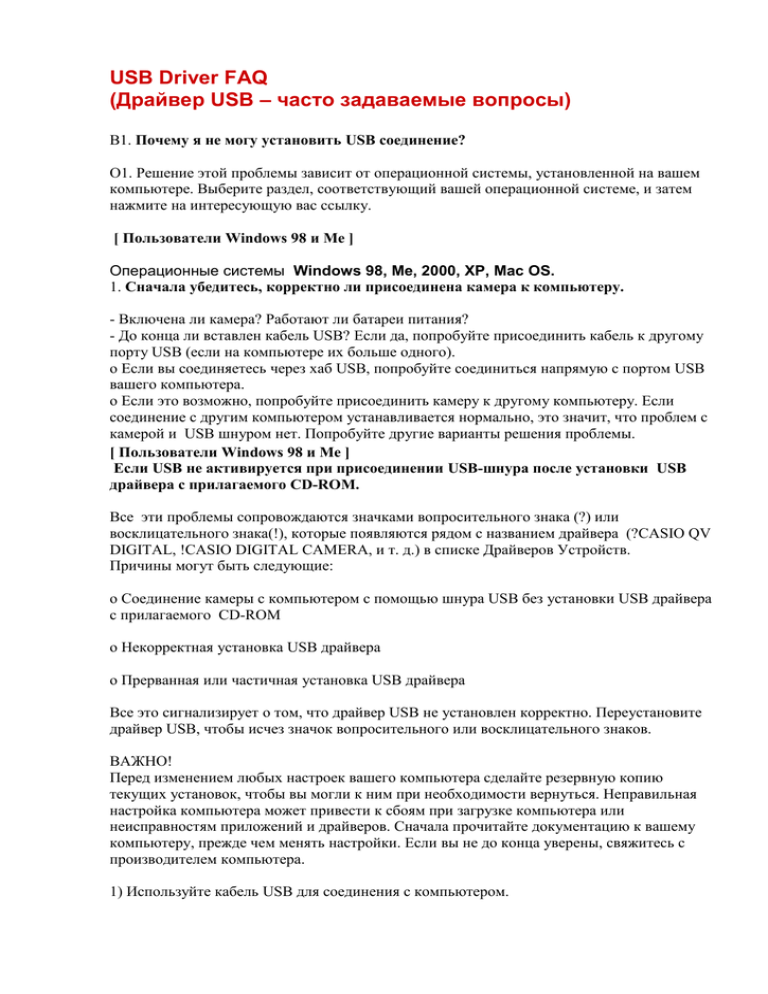
USB Driver FAQ (Драйвер USB – часто задаваемые вопросы) В1. Почему я не могу установить USB соединение? О1. Решение этой проблемы зависит от операционной системы, установленной на вашем компьютере. Выберите раздел, соответствующий вашей операционной системе, и затем нажмите на интересующую вас ссылку. [ Пользователи Windows 98 и Me ] Операционные системы Windows 98, Me, 2000, XP, Mac OS. 1. Сначала убедитесь, корректно ли присоединена камера к компьютеру. - Включена ли камера? Работают ли батареи питания? - До конца ли вставлен кабель USB? Если да, попробуйте присоединить кабель к другому порту USB (если на компьютере их больше одного). o Если вы соединяетесь через хаб USB, попробуйте соединиться напрямую с портом USB вашего компьютера. o Если это возможно, попробуйте присоединить камеру к другому компьютеру. Если соединение с другим компьютером устанавливается нормально, это значит, что проблем с камерой и USB шнуром нет. Попробуйте другие варианты решения проблемы. [ Пользователи Windows 98 и Me ] Если USB не активируется при присоединении USB-шнура после установки USB драйвера с прилагаемого CD-ROM. Все эти проблемы сопровождаются значками вопросительного знака (?) или восклицательного знака(!), которые появляются рядом с названием драйвера (?CASIO QV DIGITAL, !CASIO DIGITAL CAMERA, и т. д.) в списке Драйверов Устройств. Причины могут быть следующие: o Соединение камеры с компьютером с помощью шнура USB без установки USB драйвера с прилагаемого CD-ROM o Некорректная установка USB драйвера o Прерванная или частичная установка USB драйвера Все это сигнализирует о том, что драйвер USB не установлен корректно. Переустановите драйвер USB, чтобы исчез значок вопросительного или восклицательного знаков. ВАЖНО! Перед изменением любых настроек вашего компьютера сделайте резервную копию текущих установок, чтобы вы могли к ним при необходимости вернуться. Неправильная настройка компьютера может привести к сбоям при загрузке компьютера или неисправностям приложений и драйверов. Сначала прочитайте документацию к вашему компьютеру, прежде чем менять настройки. Если вы не до конца уверены, свяжитесь с производителем компьютера. 1) Используйте кабель USB для соединения с компьютером. 2) Включите камеру. Откройте «Мой компьютер» и проверьте, что нет иконки, изображающей USB соединение. 3) В меню "Start" «Пуск» выберите "Settings," «Настройки», "Control Panel" «Панель управления" System" «Система», и затем "Device Manager" «Диспетчер устройств» 4) В списке ""View devices by type"" «Просмотр типа устройства» посмотрите, есть ли какое-либо название драйвера CASIO со значком вопросительного (?) или восклицательного (!) знаков перед ним 5) Выключите камеру. o В некоторых моделях отключение питания может быть невозможно. В этом случае отсоедините шнур USB. 6) Посмотрите, исчез ли рядом с названием драйвера CASIO значок вопросительного или восклицательного знаков(?CASIO QV DIGITAL, "!CASIO DIGITAL CAMERA, и т.д.) из списка""View devices by type"" (Тип устройств) ? o Название драйвера CASIO, которое исчезает из списка "View devices by type» «Тип устройств», и является тем самым драйвером, с которым возникают проблемы. 7) Включите камеру снова или подключите заново шнур USB. 8) Выберите проблемный драйвер CASIO (?CASIO QV DIGITAL, !CASIO DIGITAL CAMERA, и т.д..) и затем нажмите [Remove] (Удалить) 9) В появляющемся диалоговом окне "Confirm Device Removed" (Подтвердите удаление устройства), два раза подтвердите, что выбрано правильное имя драйвера, и затем нажмите [OK]. 10) После подтверждения о том, что проблемный драйвер CASIO удален, выключите камеру ( или отсоедините USB шнур) и перезагрузите компьютер. 11) Установите USB драйвер с прилагающегося CD-ROM. Не отсоединяйте кабель USB, соединяющий камеру с компьютером, пока установка не будет завершена. После завершения установки перезагрузите компьютер и снова включите камеру (или подключите заново USB). o Появится диалоговое окно "Updating hardware information database" «Обновление базы данных оборудования», которое свидетельствует об автозапуске программы установки. o Если у вас уже имеется установленный USB драйвер с прилагаемого CD-ROM, включите камеру и соедините ее с компьютером. o Чтобы подробней узнать о процедуре установки, нажмите здесь. 12) Откройте "My Computer" «Мой компьютер» и убедитесь, что появилась иконка «Съемный диск» "Removable Disk" Пользователи Windows 98 и Me Если USB не может быть активирован после обновления системы от Windows 98 до Windows Me USB драйвер, установленный на компьютере с Windows 98, может не работать при обновлении системы до Windows Me. Это может быть вызвано частичным удалением информации о USB из Windows. Выполните следующие действия, чтобы отредактировать записи в реестре и внести в них требуемую информацию о USB. 1) Используйте USB кабель для соединения камеры с компьютером. 2) Включите камеру. Откройте «Мой компьютер» "My Computer" и проверьте, что не появилось иконки, которая показывает USB соединение. 3) В меню "Start" «Пуск», выберите "Settings" «Настройки», "Control Panel" «Панель управления», "System" «Система» и затем "Device Manager" «Диспетчер устройств». 4) Выберите "View devices by type" «Просмотр типов устройств». 5) В списке устройств выберите "USB-CASIO DIGITAL CAMERA" под"Universal Serial Bus controllers" и затем нажмите [Remove] [удалить]. 6) В открывшемся диалоговом окне "Confirm Device Removed" «Подтверждение удаления устройства» , дважды нажмите для подтверждения, что выбран правильный драйвер, и затем нажмите [OK]. 7) После процедуры удаления выключите камеру. o В некоторых моделях камер выключение может быть невозможно. В этом случае отсоедините кабель USB. 8) Включите снова камеру или присоедините кабель USB. o Это автоматически установит драйвер USB и внесет требуемую информацию о USB в реестр. 9) Откройте "My Computer" «Мой компьютер» и убедитесь, что появилась иконка "Removable Disk" «Съемный диск». Пользователи Windows 98 и Me Если USB не может быть активирован из-за установленного Windows 2000 USB Filter Driver на Windows 98 или Me Установка Windows 2000 USB Filter Driver на компьютере с операционной системой Windows 98 или Me сделает соединение USB невозможным, даже если драйвер Windows 98/Me USB установлен корректно. Воспользуйтесь следующей процедурой для удаления Windows 2000 USB Filter Driver и установки Windows 98/Me USB драйвера. o Не держите камеру подключенной к компьютеру через USB кабель при выполнении следующей процедуры. 1) Windows 98 В меню "Start" «Пуск» выберите "Settings" «Настройки», "Folder Options," «Свойства папки» и затем "view" «смотреть». Windows Me Откройте "My Computer" «Мой компьютер» и нажмите "Tools" «Инструменты», затем "Folder Options" «Свойства папки» и "View" «Просмотр». 2) Windows 98 В "Advanced settings" «Дополнительных настройках» отметьте галочкой пункт рядом с "Show all files" «Показать все файлы» - "Hidden files" «Скрытые файлы». Затем снимите галочку с "Hide file extensions for known file types" («Скрыть расширения известных файлов»), нажмите [Apply] «Применить» и затем [OK] Windows Me В "Advanced settings" «Дополнительных настройках» выберите пункт "Show hidden files and folders" («Показать скрытые папки и файлы») в "Hidden files and folders" («Скрытые папки и файлы». Затем снимите галочку с "Hide file extensions for known file types" («Скрыть расширения известных файлов»), нажмите [Apply] «Применить» и затем [OK] 3) Откройте "My Computer" «Мой компьютер», диск C: , затем "Windows." 4) Откройте папку "Inf" , затем папку "Other". 5) Видите ли вы в папке "Other" файл с именем "CASIO COMPUTER CO.,LTD Qv2kux.inf" 6) Выберите файл "CASIO COMPUTER CO.,LTD Qv2kux.inf", кликните правой кнопкой мыши и нажмите «Удалить» "Delete" в выпадающем контекстном меню 7) В появляющемся диалоговом окне нажмите [Да] 8) С помощью USB шнура соедините камеру с компьютером. 9) Включите камеру. Откройте «Мой компьютер» "My Computer" и проверьте, что нет иконки, сигнализирующей об USB соединении. 10) В меню "Start" «Пуск» выберите «Нвстройки» "Settings", "Control Panel" «Панель управления» (Рисунок 6), "System" «Система» и затем "Device Manager" «Диспетчер устройств». 11) Выберите "View devices by type" «Просмотр типов устройств», затем "!CASIO DIGITAL CAMERA" во вкладке "Universal Serial Bus controllers" и нажмите [Remove] «Удалить». 12) В появляющемся диалоговом окне "Confirm Device Removed" «Подтвердите удаление устройства» (Рисунок 10), дважды проверьте, правильный ли драйвер был выбран, и нажмите [OK]. 13) После удаления драйвера, выключите камеру. В некоторых моделях отключение питания может быть невозможно. В этом случае отсоедините шнур USB. 14) Установите USB драйвер с прилагающегося CD-ROM. Не отсоединяйте кабель USB, соединяющий камеру с компьютером, пока установка не будет завершена. После завершения установки перезагрузите компьютер и снова включите камеру (или подключите заново USB шнур). o Появится диалоговое окно "Updating hardware information database" «Обновление базы данных оборудования», которое свидетельствует об автозапуске программы установки. o Если у вас уже имеется установленный USB драйвер с прилагаемого CD-ROM, включите камеру и соедините ее с компьютером. o Чтобы подробней узнать о процедуре установки, нажмите здесь. 15) Откройте "My Computer" «Мой компьютер» и убедитесь, что появилась иконка «Съемный диск» "Removable Disk". Пользователи Windows 98 и Me Если возникают другие проблемы и ограничения. o Драйвер USB может работать некорректно, если установлено антивирусное программное обеспечение (McAfee VShield и т.д.), которое работает резидентно на вашем компьютере. Попробуйте закрыть антивирусную программу и, возможно, нормальная работа USB будет возобновлена. o На некоторых компьютерах могут быть установлены специальные утилиты или поддержка USB может быть отключена в BIOS. На таком компьютере вы не сможете установить драйвер USB. Если вы хотите установить драйвер USB, вам нужно разрешить поддержку USB. Вам нужно внести изменения в специальные утилиты или в настройки BIOS в зависимости от конфигурации вашего компьютера. Ознакомьтесь подробнее с документацией к компьютеру. Если у вас будут какие-либо вопросы, обратитесь к производителю компьютера. o Если вы можете ответить «Да» на все следующие вопросы, то это может значить, что у вас редкая модель компьютера с чипом, который не совместим с драйвером USB, поэтому это драйвер будет не распознан системой. · Настроена ли конфигурация USB корректно и в соответствии с документацией? · Работают ли другие USB устройства нормально? · Исправны ли камера, шнур USB и USB драйвер? В этом случае вам не удастся соединить камеру напрямую с компьютером. Вам нужно будет приобрести специальный кардридер USB или адаптер для карт памяти для PC и таким образом просмотреть снимки с карты памяти камеры.